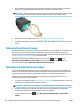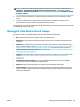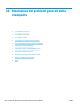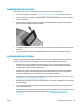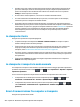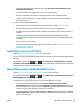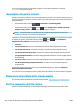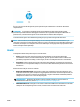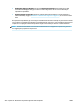HP DesignJet T2500 Series All-in-One Printer User Guide
2. Pulire le connessioni elettriche sul retro della testina di stampa con un panno di tessuto non garzato.
Per rimuovere i residui, è possibile inumidire il panno con alcool. Non utilizzare acqua.
ATTENZIONE: Effettuare la pulizia con estrema cautela per non danneggiare la testina di stampa. Non
toccare gli ugelli sul lato inferiore della testina di stampa. In particolare, non utilizzare alcool.
3. Reinserire la testina di stampa; vedere Inserimento della testina di stampa a pagina 153.
4. Controllare il messaggio visualizzato sul pannello frontale. Se il problema persiste, inserire una nuova
testina.
Pulizia della testina di stampa
La pulizia della testina di stampa viene eseguita automaticamente a intervalli regolari se la stampante viene
tenuta accesa. Tale operazione garantisce la distribuzione di inchiostro fresco agli ugelli per prevenire
ostruzioni e preservare la qualità di stampa. In caso di problemi di qualità di stampa, consultare il documento
Stampa diagnostica immagine a pagina 206 prima di procedere.
Per pulire la testina di stampa, andare al pannello frontale e premere , quindi , infine
Impostazione qualità immagine > Pulisci testina, quindi selezionare il gruppo con il colore di cui è
necessario eseguire la pulizia (Pulisci tutti, Pulisci MK-Y, Pulisci C-M-PK-G).
Allineamento della testina di stampa
Un corretto allineamento della testina di stampa è fondamentale per ottenere colori accurati, transizioni
fluide ai colori e bordi nitidi negli elementi grafici. La stampante effettua un allineamento automatico della
testina di stampa ogni volta che si accede alla testina di stampa o si provvede alla sua sostituisce.
Potrebbe essere necessario allineare la testina di stampa dopo un inceppamento della carta o se si
riscontrano problemi con la qualità di stampa.
1. Caricare la carta desiderata; vedere Gestione della carta a pagina 55. È possibile utilizzare un rotolo o un
foglio di carta; si consiglia di usare carta bianca normale.
ATTENZIONE: Non utilizzare carta trasparente o semitrasparente per allineare la testina di stampa.
2. Assicurarsi che lo scanner sia abbassato perché una forte sorgente luminosa in prossimità della
stampante potrebbe incidere sull'allineamento delle testine di stampa.
3.
Sul pannello frontale, premere , quindi Manutenzione qualità immagine > Allinea testina
stampa.
242 Capitolo 25 Risoluzione dei problemi relativi alle cartucce di inchiostro e alla testina di stampa ITWW